Odzyskaj utracone / usunięte dane z komputera, dysku twardego, dysku flash, karty pamięci, aparatu cyfrowego i innych.
Odzyskiwanie usuniętych obrazów - Jak odzyskać usunięte obrazy z komputera PC / Mac
 Zaktualizowane przez Valyn Hua / 24 lutego 2021 10:00
Zaktualizowane przez Valyn Hua / 24 lutego 2021 10:00Przesłałem kilka zdjęć z aparatu do komputera, a następnie usunąłem te zdjęcia w aparacie. Ale teraz tracę te zdjęcia z powodu formatowania komputera w celu aktualizacji systemu. Jak mogę odzyskać usunięte zdjęcia z komputera lub aparatu?
Czy kiedykolwiek przypadkowo sformatowałeś partycję lub folder z ważnymi obrazami? A może Twój system komputerowy uległ awarii, nie masz kopii zapasowych, a już usunąłeś zdjęcia z aparatu? Nigdy o tym nie myślisz, dopóki się nie wydarzy i kiedy to się stanie, uderza cię mocno.
Kiedyś straciłem wszystkie zdjęcia moich rodziców, które były mi bardzo drogie, a nawet udało mi się sformatować i zastąpić zdjęcia z podróży. Niestety, katastrofy przytrafiają się wszystkim i jeśli zdarzy ci się być w podobnej sytuacji, lepiej być przygotowanym i wiedzieć, co robić.

W tym artykule pokażę ci, jak możesz odzyskać utracone obrazy z komputera.

Lista przewodników
1. Jak odzyskać usunięte zdjęcia z Kosza komputera
Gdy przypadkowo utracisz ważne zdjęcia, pierwszą rzeczą, którą powinieneś zrobić, jest sprawdzenie Kosza.
Jak wiemy, po usunięciu pliku ten plik może zostać wrzucony do Kosza. W tej sytuacji można łatwo przywrócić usunięte zdjęcia, wykonując następujące czynności.
Krok 1Otwarte Kosz.
Krok 2Wyszukaj usunięte zdjęcia i kliknij je prawym przyciskiem myszy.
Krok 3Dodaj Przywracać.

Widzieć! Bardzo łatwo jest odzyskać błędnie usunięte obrazy. Jednak to rozwiązanie nie może przywrócić trwale usuniętych (zmiana usunięta) akta.
Jeśli nie znajdziesz usuniętych zdjęć w Koszu lub jeśli chcesz odzyskać usunięte zdjęcia po opróżnieniu Kosza, czytaj dalej, aby dowiedzieć się, jak odzyskać trwale usunięte zdjęcia z komputera.
2. Jak odzyskać trwale usunięte zdjęcia z komputera
Niektóre z powszechnie stosowanych metod są następujące:
Metoda 1. Historia plików
Ta darmowa kopia zapasowa i przywracanie to wbudowana funkcja systemu Windows 10, która pozwala przywrócić starszą wersję utraconych lub usuniętych plików.
Krok 1Otwórz folder zawierający usunięte pliki.
Krok 2Dodaj Historia > Poprzednie.
Krok 3Wybierz obraz, który chcesz zachować.
Krok 4Kliknij Przywracać.
Metoda 2. Przywróć poprzednią wersję
Kolejne skuteczne ręczne podejście do odzyskiwania usuniętych obrazów. Jest również prosty w użyciu.
Krok 1Wybierz żądany folder.
Krok 2Kliknij go prawym przyciskiem myszy.
Krok 3Kliknij na Przywróć poprzednią wersję opcja.
Krok 4Windows zostanie zarejestrowany Poprzednie wersje Trwale usunięte pliki lub foldery z czasem i datą.
Krok 5Wybierz żądaną kopię (być może najnowszą).
Krok 6Kliknij Przywracać.
3. Jak odzyskać trwale usunięte zdjęcia z komputera Mac
Niezależnie od tego, czy dopiero zaczynasz przygodę z platformą Mac, czy używasz jej od lat, Mac ma wbudowaną funkcję, o której powinieneś nie tylko wiedzieć, ale także z niej korzystać. Ta funkcja to Time Machine, wbudowana aplikacja do tworzenia kopii zapasowych służąca do przechowywania aktualnych kopii wszystkich plików na komputerze Mac.
Jeśli wykonałeś kopię zapasową komputera Mac za pomocą Time Machine, możesz łatwo przywrócić bibliotekę zdjęć do stanu, w którym została wykonana ostatnia kopia zapasowa.
Krok 1Jeśli program Zdjęcia na komputerze Mac jest otwarty, wybierz ZDJĘCIA > Zamknij zdjęcia.
Krok 2Kliknij time Machine ikona na pasku menu, a następnie wybierz Wprowadź Time Machine. Time Machine otworzy się i pokaże dostępne kopie zapasowe.
Krok 3Wybierz datę ostatniej kopii zapasowej, przejdź do kopii zapasowej biblioteki zdjęć, a następnie kliknij, aby ją zaznaczyć.
Krok 4Kliknij Przywracać.
4. Jak odzyskać trwale usunięte zdjęcia z komputera (PC i Mac) za pomocą FoneLab
Jeśli jednak wbudowane metody nie odzyskają trwale usuniętych obrazów, to jaki powinien być następny krok?
Co teraz? Korzystanie z narzędzia do odzyskiwania innej firmy to jedyny sposób.
FoneLab Data Retriever jest zaawansowanym i zaawansowanym technologicznie narzędziem do odzyskiwania obrazów, które ma zdolność odzyskiwania prawie wszystkich utraconych obrazów w różnych formatach, takich jak JPG, PNG, GIF, SWF, BMP itp.
Jest w stanie odzyskać obrazy utracone z różnych powodów, takich jak awaria systemu, brak odpowiedzi, usunięcie, formatowanie itp.
Zobaczmy, jak to działa.
FoneLab Data Retriever - odzyskaj utracone / usunięte dane z komputera, dysku twardego, dysku flash, karty pamięci, aparatu cyfrowego i innych.
- Łatwe odzyskiwanie zdjęć, filmów, dokumentów i innych danych.
- Wyświetl podgląd danych przed odzyskaniem.
Krok 1Uruchom to oprogramowanie
Pobierz i zainstaluj to oprogramowanie na komputerze PC lub Mac. Następnie oprogramowanie zostanie uruchomione automatycznie.

Krok 2Skanuj dane
Wybierz opcję Obraz w sekcji typów danych i wybierz lokalizację, w której zgubiłeś obrazy. Następnie kliknij Scan aby rozpocząć proces szybkiego skanowania.
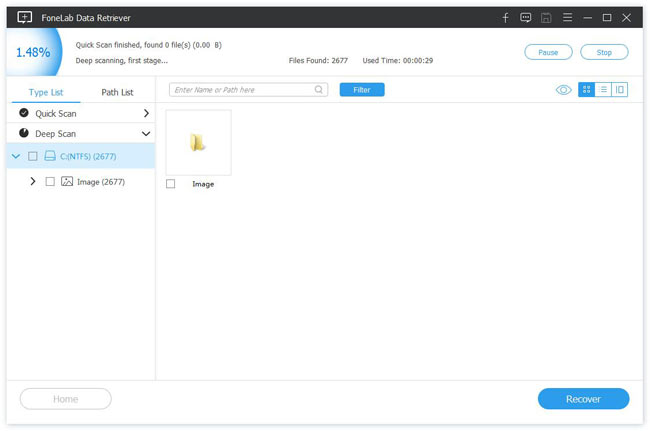
Krok 3Wybierz dane
Po zakończeniu procesu skanowania wszystkie pliki zostaną wyświetlone w interfejsie. Możesz użyć FILTRY funkcja umożliwiająca szybkie zlokalizowanie obrazu, który chcesz odzyskać.
Jeśli szybkie skanowanie nie przyniesie pożądanego rezultatu, możesz kliknąć Głębokie skanowanie w prawym górnym rogu, aby spróbować ponownie.
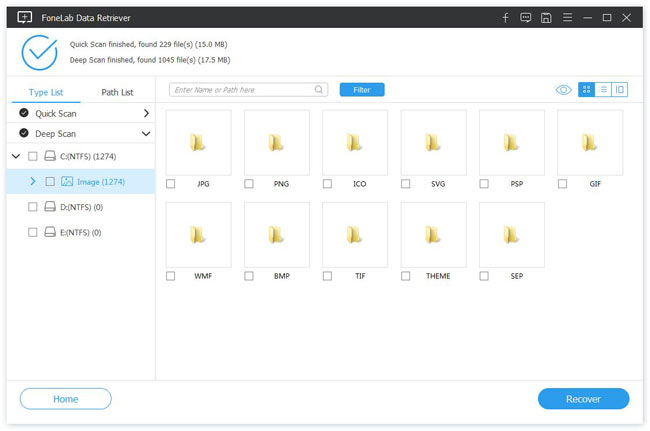
Krok 4Odzyskaj dane
Wyświetl podgląd odpowiednich informacji o każdym obrazie i wybierz obraz, który chcesz przywrócić. Następnie kliknij Recover przycisk, aby zapisać wybrane obrazy na komputerze.
Oprócz odzyskiwanie obrazów z komputera, to może odzyskać usunięte zdjęcia z karty pamięci, dysk twardy, aparat itp.
Pobierz, aby pobrać bezpłatną wersję próbną 30 już teraz!
FoneLab Data Retriever - odzyskaj utracone / usunięte dane z komputera, dysku twardego, dysku flash, karty pamięci, aparatu cyfrowego i innych.
- Łatwe odzyskiwanie zdjęć, filmów, dokumentów i innych danych.
- Wyświetl podgląd danych przed odzyskaniem.
